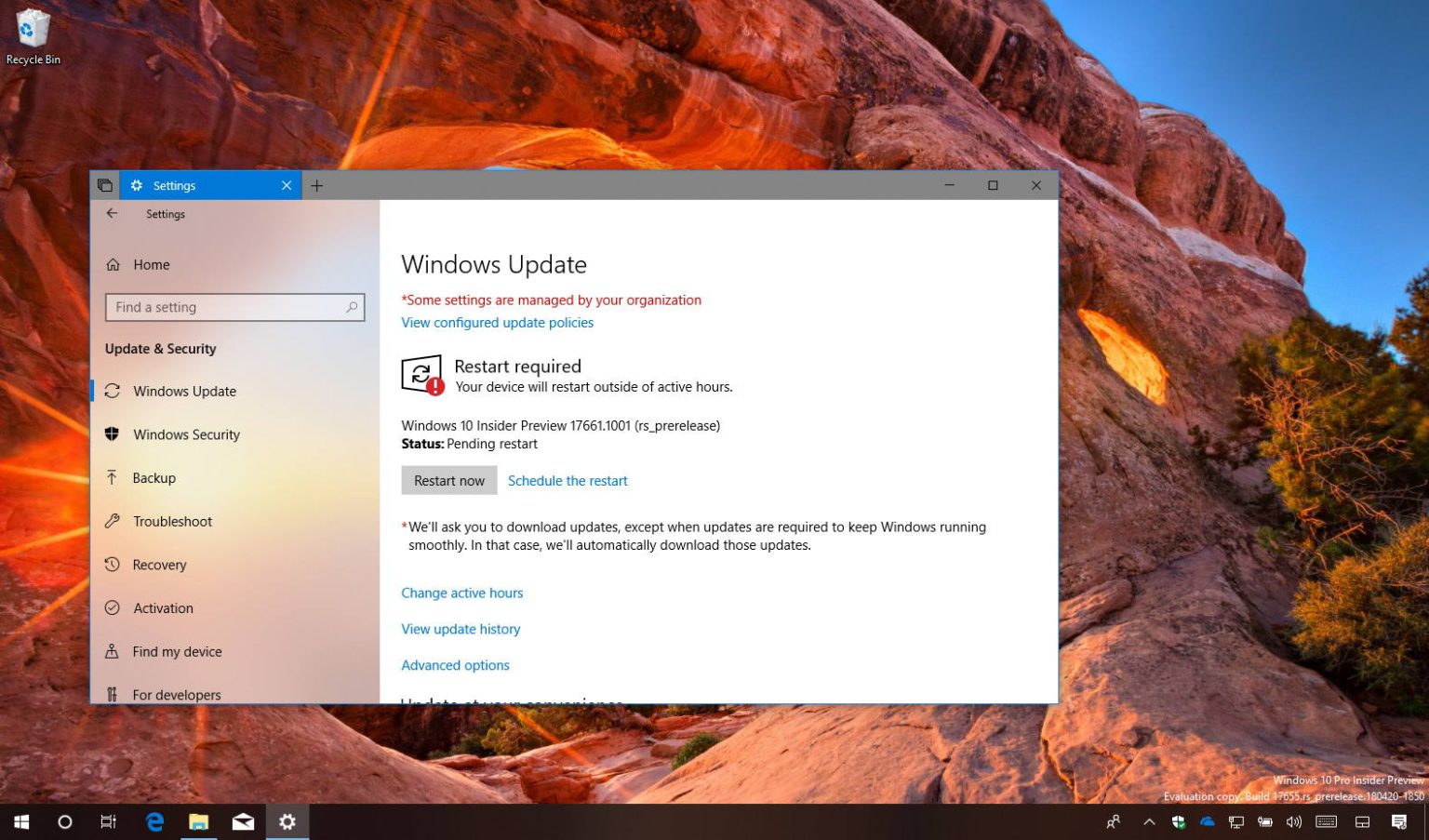Dans le cadre du développement de Redstone 5, Windows 10 build 17661 est désormais déployé auprès des testeurs disposant de PC inscrits dans l'anneau Fast ainsi que pour les personnes utilisant l'option Skip Ahead. Il s'agit de la première version importante que Microsoft met à la disposition des participants au programme Windows Insider, car elle offre un certain nombre de nouvelles fonctionnalités, modifications et améliorations plus petites que les utilisateurs obtiendront avec la version 1809 courant octobre 2018.
Windows 10 version 17661, selon Microsoft, introduit une nouvelle application d'outil de capture, Sets revient à l'anneau rapide et la vue des tâches obtient des ajustements Fluent Design. L'application Paramètres apporte de nouvelles modifications aux paramètres d'assistance à la mise au point et de son. De plus, dans le cadre du développement de Redstone 5, vous découvrirez des améliorations pour la prise en charge du chinois (simplifié) et de HEIC.
Quoi de neuf sur Windows 10 version 1809 (build 17661)
Outil de biopsie
À partir de la build 17661, Windows 10 introduit une nouvelle expérience de capture qui combine l'ancien outil de capture avec Screen Sketch (anciennement partie de Windows Ink Workspace) en une seule expérience moderne qui utilise la conception d'application que nous continuons de voir sur les applications du Microsoft Store. .
Dans le nouvel outil de capture d'écran intégré, « vous constaterez que le flux et les outils sont optimisés pour le partage et rendront la communication visuelle avec les autres rapide et facile ».
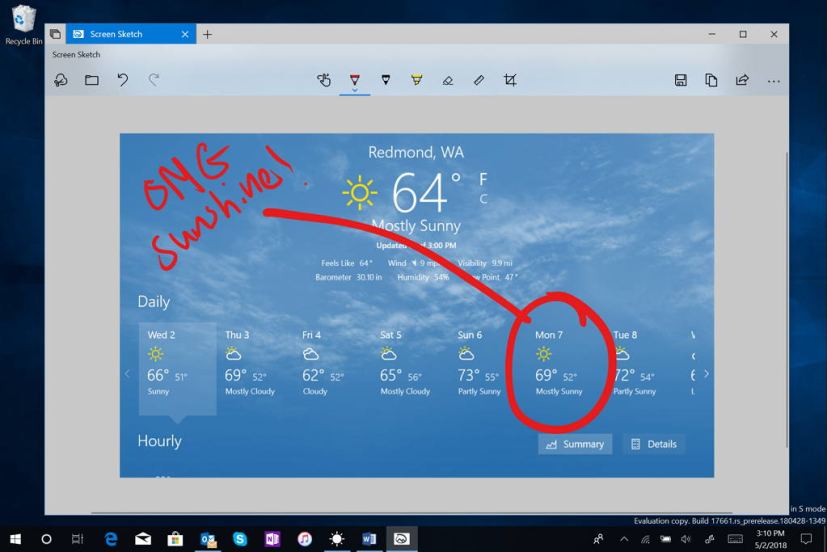
L'utilisation de cette nouvelle expérience apporte quelques avantages supplémentaires, notamment une expérience unique pour prendre des captures d'écran. L'application peut désormais être mise à jour via le Microsoft Store. Il apparaîtra dans la liste lorsque vous appuierez sur Alt + tabulation. Vous pouvez définir la taille de la fenêtre selon vos préférences et il prend même en charge plusieurs fenêtres.
Certaines des nouvelles fonctionnalités incluent la possibilité de capturer et de partager rapidement une capture d'écran à l'aide du Touche Windows + Maj + Squi apporte désormais la barre d'outils de capture avec tous les outils de base dont vous avez besoin.
Si vous utilisez une tablette avec prise en charge du stylet, vous bénéficiez d'encore plus de fonctionnalités. Dans la page des paramètres « Stylet et encre Windows », vous trouverez Capture d'écran est désormais une option en un seul clic. Cela vous lancera directement dans notre expérience de capture.
Dans la page des paramètres « Clavier », vous verrez une nouvelle option indiquant « Utilisez la touche Impr écran pour lancer la capture d'écran », en activant cette option, faisons apparaître le nouvel outil de capture en appuyant sur le bouton Imprimer l'écran.
Enfin, Action Center gagne un nouveau Capture d'écran bouton qui vous permet également d'accéder rapidement à la nouvelle expérience de capture.
Paramètres
L'application Paramètres, comme d'habitude, bénéficie de quelques nouvelles améliorations pour la version 1809.
Sous Windows 10 build 17661, l'assistance à la mise au point s'active automatiquement lorsque vous jouez à un jeu en plein écran. Ce comportement devrait être activé automatiquement, mais vous pouvez toujours vérifier Paramètres > Système > Aide à la mise au point et assurer la « Quand je joue à un jeu » L'option de règle automatique est activée.
Également Son la page des paramètres a été mise à jour pour inclure Propriétés de l'appareil. Cliquez simplement sur les liens dans Paramètres sonores et vous trouverez une nouvelle page où vous pourrez nommer votre appareil et sélectionner votre format audio spatial préféré.
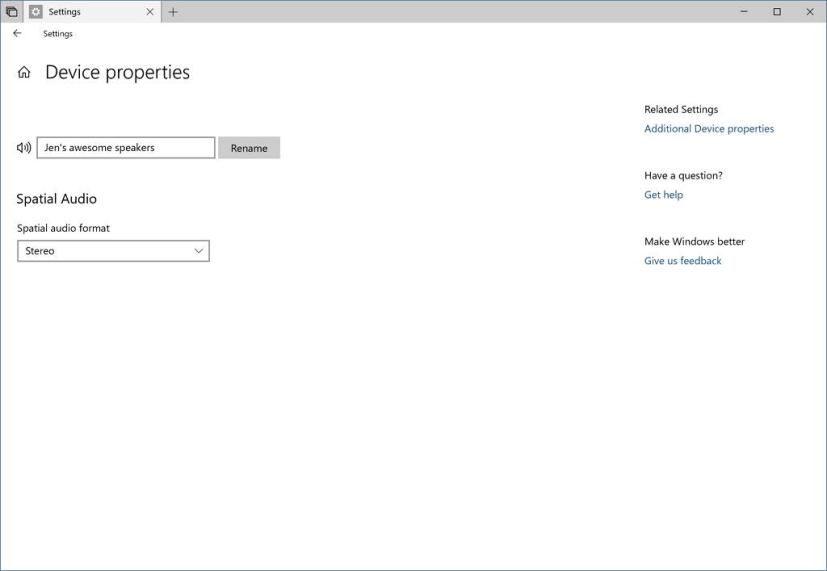
Modifications supplémentaires
Outre les nouvelles fonctionnalités et améliorations, la version 17661 de Windows 10 inclut également plusieurs modifications mineures. Par exemple, Windows Defender Security Center s'appelle désormais « Sécurité Windows ».
Si vous écrivez en chinois (simplifié), l'IME Microsoft Pinyin est mis à jour en se concentrant sur les commentaires sur les performances, la fiabilité et la compatibilité. Vous trouverez également un nouveau logo, une barre d'outils IME, une prise en charge du thème sombre, un menu contextuel et l'IME utilise désormais la même UX pour la saisie expressive que les autres langues.
Selon la société, les sets ne semblent pas subir de changements majeurs, mais ils seront désormais disponibles pour les initiés disposant de PC inscrits dans l'anneau Fast.
Lorsque vous mettez à jour cette version, vous constaterez que l'ensemble de l'arrière-plan de la vue des tâches comporte désormais un effet de flou doux faisant partie de Fluent Design.
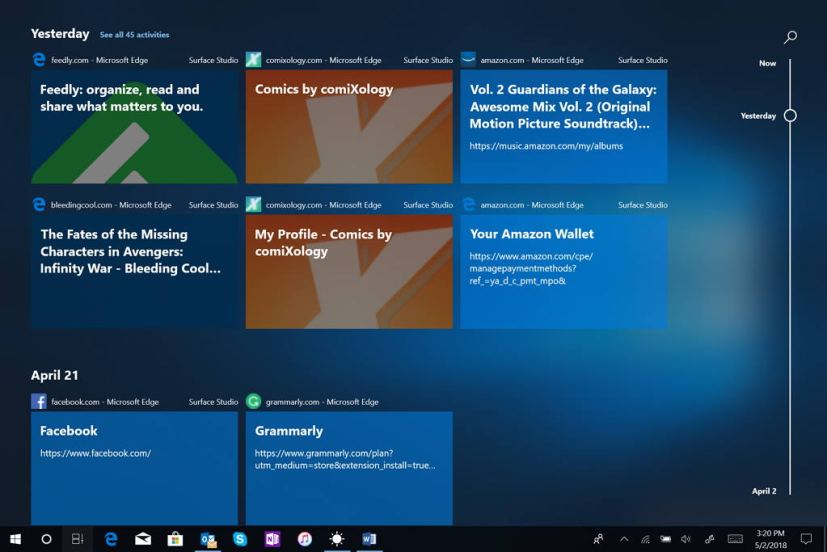
Dans la version build 17623, Windows 10 a introduit la prise en charge du format HEIF (High Efficiency Image File Format). Sur la build 17661, vous pouvez désormais faire pivoter les images au format HEIF dans l'Explorateur de fichiers et modifier les métadonnées, telles que « Date de prise ».
Pour faire pivoter un fichier image HEIF, faites simplement un clic droit dessus dans l'Explorateur de fichiers et sélectionnez « Rotation à droite » ou « Rotation à gauche » dans le menu. La « Date de prise » et d'autres propriétés peuvent être modifiées en cliquant sur « Propriétés » et en sélectionnant l'onglet « Détails ».
Microsoft répertorie l'ensemble complet des améliorations, correctifs et problèmes connus pour Windows 10 Insider Preview build 17661 à l'adresse Blogue Windows. Au cas où vous l'auriez manqué, vous pouvez lire toutes les modifications apportées à Windows 10 build 17655 dans cet article.
Téléchargement de Windows 10 build 17661
Bien qu'il n'existe pas de fichiers ISO pour Windows 10 build 17661, la mise à jour est disponible immédiatement via l'anneau rapide et Skip Ahead pour les PC. Cette version préliminaire sera téléchargée et installée automatiquement sur votre appareil, mais vous pouvez toujours forcer la mise à jour depuis Paramètres > Mise à jour et sécurité > Windows Update et en cliquant sur le Vérifier les mises à jour bouton.
Vous pouvez également consulter ces ressources :